การมีโซลูชันสำรองระบบเต็มรูปแบบสำหรับพีซีเครื่องใดก็ได้คือการตั้งค่าที่แนะนำเป็นอย่างยิ่ง แต่การตั้งค่าที่ต้องการคือการสำรองข้อมูลซ้ำซ้อนทั้งในตำแหน่งที่ตั้งเดียวกันหรือดีกว่าในหลาย ๆ สถานที่ ในขณะที่ Apple เสนอบริการ Time Machine เป็นวิธีการสำรองข้อมูลที่มีประสิทธิภาพสำหรับผู้ใช้ OS X แต่บริการนั้น จำกัด อยู่ที่ไดรฟ์สำรองข้อมูลเดียวและไม่สนับสนุนตัวเลือกการสำรองข้อมูลใด ๆ ใน Mountain Lion สิ่งนี้มีการเปลี่ยนแปลงและตอนนี้คุณสามารถใช้หลายไดรฟ์กับ Time Machine สำหรับระบบเดียวกันได้
ใน OS X เวอร์ชั่นก่อนหน้าผู้ใช้จะต้องใช้ซอฟต์แวร์สำรองข้อมูลสำรองเช่นเครื่องมือการโคลนระบบเพื่อทำมิเรอร์ระบบหรือไดรฟ์ Time Machine หรือสลับการตั้งค่า Time Machine ด้วยตนเองเพื่อชี้ไปยังไดรฟ์อื่น ทำการสำรองข้อมูลซ้ำซ้อน ใน Mountain Lion Apple ได้แก้ไขความต้องการการตั้งค่าที่ซับซ้อนยิ่งขึ้นโดยการสนับสนุนหลายไดรฟ์ใน Time Machine

ตอนนี้หากคุณตั้งค่า Time Machine ให้สำรองข้อมูลหนึ่งตำแหน่งคุณสามารถเพิ่มตำแหน่งใหม่และระบบจะสลับระหว่างตำแหน่งเหล่านั้นเป็นรายชั่วโมง ดังนั้นหากคุณมี Time Capsule และฮาร์ดไดรฟ์ USB ในเครื่องทั้งสองตั้งค่าครั้งแรกที่ระบบสำรองข้อมูลจะสร้างการสำรองข้อมูลเต็มรูปแบบใน Time Capsule และครั้งที่สองก็จะใช้ไดรฟ์ USB และดำเนินการรูปแบบนี้ต่อไปตราบเท่าที่ทั้งสองมีอยู่ หากคุณมีไดรฟ์สำรองสามชุดคุณจะต้องใช้แต่ละไดรฟ์ในการสร้างและอัปเดตการสำรองข้อมูล
Time Machine จะสลับผ่านไดรฟ์ที่มีอยู่เท่านั้นดังนั้นหากคุณลบออก แต่ให้เชื่อมต่อกับไดรฟ์อื่นระบบจะดำเนินการหมุนต่อไปเรื่อย ๆ และรวมถึงไดรฟ์ที่ถูกลบโดยอัตโนมัติเมื่อคุณติดตั้งอีกครั้ง
การตั้งค่านี้ตรงไปตรงมาเหมือนกับการตั้งค่าการสำรองข้อมูล Time Machine ครั้งแรกของคุณ เพียงแนบไดรฟ์ที่คุณต้องการ (หรือมีตัวเลือกที่เก็บข้อมูลเครือข่ายที่รองรับ) และไปที่การตั้งค่าระบบ Time Machine แล้วคลิกปุ่ม Select Disk ตามด้วยการเลือกไดรฟ์ที่มีอยู่ เมื่อคุณทำสิ่งนี้ระบบจะถามคุณว่าต้องการสลับ Time Machine ไปเป็นไดรฟ์ใหม่หรือใช้ทั้งคู่ดังนั้นให้เลือกตัวเลือกหลัง เมื่อดำเนินการเสร็จระบบจะสร้างอินสแตนซ์สำรองข้อมูลเต็มรูปแบบใหม่ในไดรฟ์

สิ่งหนึ่งที่ควรคำนึงถึงคือการตั้งค่านี้ไม่ใช่โซลูชัน RAID สำหรับการขยายพื้นที่สำหรับการสำรองข้อมูลเดียว ในการตั้งค่า RAID คุณมีฮาร์ดไดรฟ์หลายตัวที่รวมกันเพื่อสร้างโลจิคัลวอลุ่มเดียวบนระบบและขึ้นอยู่กับเทคโนโลยี RAID ที่ใช้ในบางครั้งคุณสามารถเพิ่มไดรฟ์เพิ่มเติมลงในอาร์เรย์เพื่อขยายพื้นที่ว่างในนั้น หากใช้กับ Time Machine การตั้งค่า RAID ดังกล่าวอาจให้ตัวเลือกในการขยายพื้นที่สำรองของคุณแบบไดนามิก
ในขณะที่ภาพรวมการสนับสนุนมัลติไดรฟ์ใหม่ของ Apple ใน Time Machine ทำให้พื้นที่เก็บข้อมูลของ Time Machine เพิ่มขึ้น แต่ไม่ขยายพื้นที่เก็บข้อมูลที่มีอยู่ในไดรฟ์ Time Machine ใด ๆ อย่างไรก็ตามมันมีคุณสมบัติที่สำคัญกว่าในการสำรองระบบของคุณซึ่งเป็นวิธีที่ง่ายในการสร้างการสำรองข้อมูลซ้ำซ้อนและการสำรองข้อมูลแบบหลายตำแหน่ง หากคุณมีระบบที่ไม่เคยออกจากบ้านคุณสามารถใช้ไดรฟสองตัวหรือมากกว่า (รวมทั้งเครือข่ายและไดรฟ์ในระบบ) ในเวลาเดียวกันเพื่อสำรองระบบของคุณ หากคุณใช้ระบบนี้บนถนนหรือไปยังที่ทำงานคุณสามารถให้ระบบสำรองข้อมูลโดยอัตโนมัติไปยังชุด Time Machine Drive ที่นั่น
นอกเหนือจากการสำรองข้อมูลหลายตำแหน่งที่ซ้ำซ้อนแล้ว Time Machine ใน Mountain Lion ยังสนับสนุนการผสมผสานของโวลุ่มที่เข้ารหัสและไม่เข้ารหัส แม้ว่าการเข้ารหัสจะเป็นมาตรการรักษาความปลอดภัยที่ดี แต่จะกำหนดพื้นที่ที่เป็นไปได้อีกอย่างหนึ่งสำหรับปัญหาที่จะเกิดขึ้นซึ่งสามารถป้องกันการเข้าถึงข้อมูลสำรองของคุณและหากคุณมีอุปกรณ์สำรองข้อมูลของคุณมีความปลอดภัยทางกายภาพ (เช่นอุปกรณ์ Time Capsule ในตู้เสื้อผ้าหรือบ้าน) จากนั้นคุณไม่จำเป็นต้องเข้ารหัส อย่างไรก็ตามหากคุณมีการสำรองข้อมูล Time Machine ไว้ในไดรฟ์ USB ที่คุณใช้งานอยู่บนท้องถนนหรือบนโต๊ะทำงานของคุณก็สามารถฉกได้ง่ายขึ้นและจะได้ประโยชน์จากการเข้ารหัส
ด้วยการตั้งค่า Time Machine แบบหลายดิสก์ของ Apple ตอนนี้คุณสามารถปล่อยให้ดิสก์สำรองข้อมูลที่เข้ารหัสไว้ในที่ทำงานหรือในกระเป๋าเอกสารของคุณและมีวอลลุ่มที่ไม่ได้เข้ารหัสไว้ที่บ้านและไม่ว่าคุณจะอยู่ที่ไหนคุณก็สามารถเชื่อมต่อไดรฟ์ และระบบจะทำการสำรองข้อมูลเต็มรูปแบบต่อเนื่อง










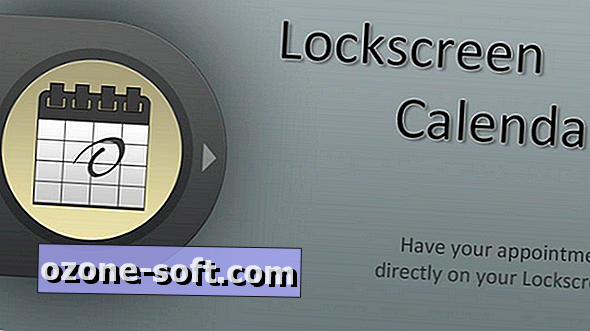

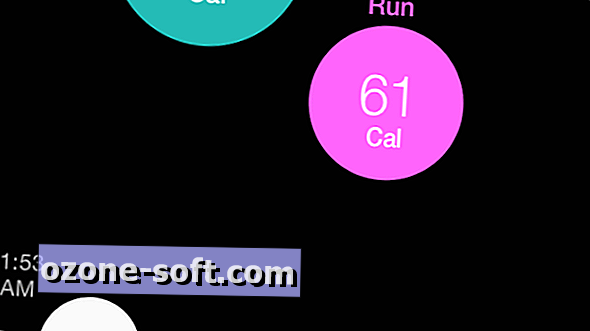

แสดงความคิดเห็นของคุณ